ハロー・ワールド!おもちゃ大好きエンジニアの大之助( @daivoy_x)です!
最近は子供向けプログラミング教材がどんどん登場していますが、使い方が難しかったり、子供に教えられるか不安だったりして、購入するハードルが高いのも事実です。
そんな中、詳しく丁寧な教材が付属し、自宅で黙々と学習できるプログラミングおもちゃが㈱アーテックの「Studuino Liteであそぼう!はじめてのプログラミング工作」です。
遊び方は簡単です。教材通りにちょっとずつロボットを組み立てながら、パソコンでプログラムを作り、実行するだけです。順序立てて説明してあるので初心者にもわかりやすいですよ。
というわけで本記事では、「Studuino Liteであそぼう!はじめてのプログラミング工作」を使うために必要なものからネット上の口コミ、類似品の比較までエンジニア目線でレビューしていきます!
- わかりやすい教材が付属
- Scratchベースのプログラミングソフト
- センサーの数が多い
- ブロックの精度が高い
- ブロックの数が少ない
アーテック はじめてのプログラミング工作の基本情報
「Studuino Liteであそぼう!はじめてのプログラミング工作」はビジュアルプログラミングソフトでプログラミングする、ブロックタイプのプログラミングおもちゃです。
| 商品名 | Studuino Liteであそぼう!はじめてのプログラミング工作 |
| メーカー | ㈱アーテック |
| ブランド | はじめてのプログラミング工作 |
| 希望小売価格(税込) | 7,700円 |
| 対象年齢 | 8歳以上 |
| 使用電池 | 単3電池×3本(別売) |
| 必要な工具 | なし |
| 可能な基本処理 | 順次/分岐/反復 |
| 教材 | 詳しいテキストが付属 |
| マイコン | 種類(付属/別売) | オリジナル(付属)(Studuino Lite) |
| プログラム書込み | 可能 | |
| 入力装置 | ハード | 温度センサー、明るさセンサー、人感センサー、ボタン |
| デバイス | なし | |
| 出力装置 | ハード | DCモーター、豆電球、ブザー |
| デバイス | なし | |
| デバイスとの接続方法 | USB-TypeA ⇔ micro USB-TypeBケーブル(付属) | |
| パーツ数 | 25 | |
| デバイス | パソコン | 【オフライン】Windows/Chrome OS 【オンライン】Windows/macOS/Chrome OS |
| タブレット | 不可 | |
| スマホ | 不可 | |
| ブラウザ | Google Chrome | |
| インターネット接続 | 初回のみ必須。以降はオンライン/オフライン可 | |
| プログラミング方法 | ビジュアルプログラミング(ブロックを組み立てるタイプ) | |
| プログラミングソフト | Studuino Lite | |
| プログラミング言語 | Scratch | |
このおもちゃでできること
できることは下記のような「豊富なセンサーを利用したプログラミング」です。
- 人感センサーで障害物を検知したら停止するロボットカー
- 明るさセンサーが暗さを検知したら豆電球を点灯させる装置
- 時間が経過したら音を鳴らすクッキングタイマー
工夫次第で色々なプログラムを作ることができますよ。
このおもちゃで遊ぶ時の環境
このおもちゃで遊ぶときはデバイスにアプリをインストールしてオフラインでプログラミングする方法とWEBブラウザを使ってオンラインでプログラミングする方法があります。
▼オフライン:アプリをダウンロードして遊ぶ場合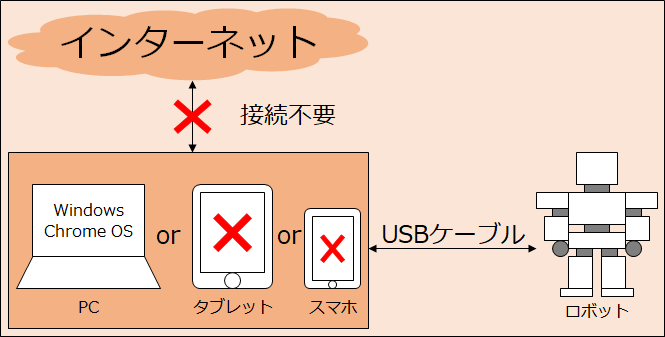
▼オンライン:公式サイトにアクセスして遊ぶ場合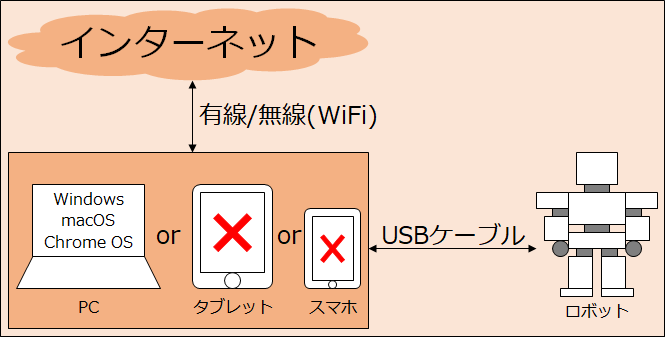
Studuino Lite(スタディーノライト)とは?
まず、商品名にある「Studuino Lite」とは何か気になりますよね。
「Studuino Lite」とは、本商品のマイクロコンピュータ(マイコン)のことです。
これが本商品のマイコンです。みてもらえばわかる通り、高機能です!
アーテック はじめてのプログラミング工作の内容物
内容物一覧です。パーツが色々あります。
主要なパーツを説明しますね。
まずは、マイクロコンピュータ(マイコン)が搭載されているコアです。本商品オリジナルマイコンのStuduino Liteです。色々なセンサーがあります。
裏はブロックを取り付ける穴があります。
上には人感センサー(フォトリフレクタ)があります。物体が近くにあるかどうかを検知します。
横にはPCと接続するためのmicro USB-TypeB端子があります。
そして、DCモーターです。グルグル回転します。タイヤを取り付ければロボットを走らせる事ができます。ブロックに接続するための四角い突起があります。
次は電子ブザーです。音を鳴らすプログラムも作れます。

電池ボックスです。

ブロック類です。入門用のキットなので最低限です。目のパーツもブロックなので付け外しができます。「ユカイなパチパチブロックキット」はシールタイプでした。。。
そして、タイヤです。説明書やカタログによるとタイヤゴムは2つしか入っていないはずなんですが、私のは4つ入っていました。
PCとロボットを接続するためのUSBケーブルも付属します。地味に助かります。
最後に説明書兼教材です。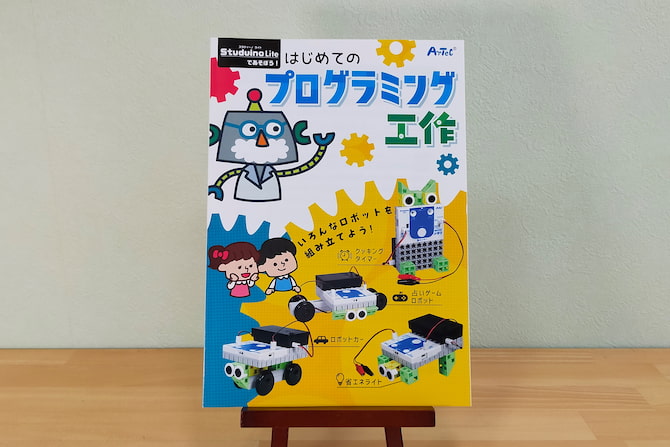
全74ページで、結構ボリュームがあります。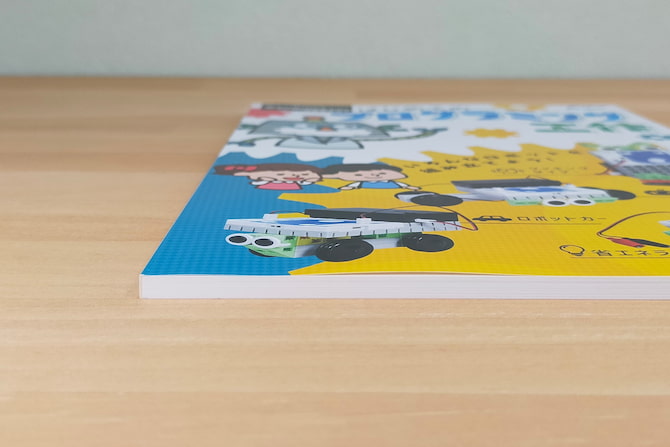
内容は図が多いのでわかりやすいです。ルビも振ってあるのでお子さんだけでも読めるでしょう。
説明書には豆電球の光らせ方から始まり、占いゲームロボットの作り方まで解説してありますし、身の回りのプログラムと絡めながら説明してあるので好印象です!
アーテック はじめてのプログラミング工作の使い方・レビュー
組み立て方
組み立ては簡単です。説明書もわかりやすく、工程も少ないです。工作に慣れている私ですが、ゆっくり作っても10分かかりませんでした。
また、基本的に工具は必要ありません。ただ、組み立て方によってはテープがあるといいです。ブザーや豆電球を固定する方法がないので。
組み立てはマイコンに各ブロックを取り付けるだけです。
マイコンを動かすには単3電池×3本(別売)が必要です。
そして、出来上がったものがこちら!組み立て例が4種類あり、今回はその中の「ロボットカー」を作りました。

後ろから見るとこんな感じです。
上と下から見るとこんな感じです。配線はわりとスッキリです。
そして、ペットボトルと比べるとこんな感じです。遊びやすいサイズです。
また、教材に載っている他のロボットも紹介します!
- ロボットカー(前)
- ロボットカー(後ろ)
- クッキングタイマー(前)
- クッキングタイマー(後ろ)
- 省エネライト(前)
- 省エネライト(後ろ)
- 占いゲームロボット(前)
- 占いゲームロボット(後ろ)
また、別売りのブロックがあるので、どんどんロボットを拡張でき、長くプログラミング学習に取り組めます。
プログラミング方法
プログラミングはあらかじめ用意されたブロックをつないでプログラムを作る方法でおこないます。Scratchをベースにしたソフトです。
次はPCとロボットを接続して、ロボットを動かしていきましょう!
PCとロボットの接続
PCとロボットの接続には付属のUSBケーブルを使用します。手順は次のとおりです。
- PCとロボットをUSBケーブルで接続する
- PCの「編集 > 接続」を押す
これだけです。最初はデバイスドライバのセットアップが自動で動くので少し時間がかかりますが、2回目以降は一瞬で接続できます。
接続できるとマイコンに搭載されているセンサーの値が表示されるようになります。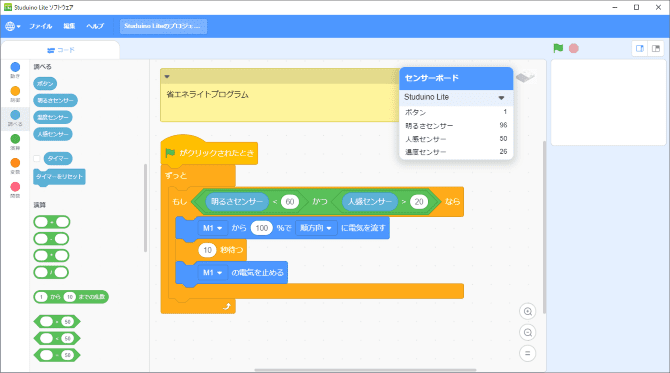
プログラムの実行方法
作ったプログラムを動かす方法は2つあります。
- PCから実行する
- マイコンに書き込んで実行する
「PCから実行する」とは、PCとロボットをつないだまま、プログラミングソフトの実行ボタンを押してロボットを動作させることです。
「マイコンに書き込んで実行する」とは、プログラミングソフトで作ったプログラムをマイコンに転送・保存し、PCから切り離して実行することです。
PCから実行する方法も、マイコンに書き込んで実行する方法もストレス無くできました。中にはプログラミング以外のところでもたついてイライラするものがあるんですよね。
アーテック はじめてのプログラミング工作の口コミ・デメリット
ネット上の口コミを探しましたが見つかりませんでしたので、私が感じたデメリットを解説します。
- ブロックの数が少ない
解説します。
ブロックの数が少ない
もう少しブロックがあれば嬉しいですね。
ブロックはこれだけです。
デメリットはこれくらいで、全体的にいいおもちゃです。
アーテック はじめてのプログラミング工作のメリット
私がエンジニア目線でいいなと思ったところは次の4点です。
- わかりやすい教材が付属
- Scratchベースのプログラミングソフト
- センサーの数が多い
- ブロックの精度が高い
それぞれ解説します。
わかりやすい教材が付属
わかりやすい教材が付属してくるので、初心者でも自宅にいながらお子さんだけでプログラミング学習に取り組むことができます。
この商品のメーカーはなんと「Artecエジソンアカデミー」というロボットプログラミング教室も運営しています。
そのプログラミング教室が監修したテキストなのでわかりやすいわけです。

Scratchベースのプログラミングソフト
プログラミング言語にScratchを使用している点は汎用性が高くていいです。
このおもちゃで勉強しておけば、他のプログラミングおもちゃや学校のプログラミング教育もすぐに馴染めるでしょう。
センサーの数が多い
マイコンに4つのセンサーが搭載されているので、作れるプログラムの幅が大きく広がります。この価格帯の商品にしては多いです。
なので、簡単なプログラムから複雑なプログラムまで段階的に作れて勉強になりますよ。
ブロックの精度が高い
今回初めてアーテックブロックを触ってみたのですが、ブロックの精度が高いですね。
付属していたブロックの数は少なかったのでたまたまかもですが、取り付けやすく取り外しやすかったです。ニュッという感じでちょうどいい固さです。
また、ブロックの溝にちょうど導線を取り付けられるようになっているので実験がしやすいです!さすが、老舗の教材メーカーですね。
アーテック はじめてのプログラミング工作と類似品の比較
同じブロックタイプのプログラミングおもちゃを比較してみるとこのおもちゃの特徴が見えてきます。
パーツ数は少ないですが、センサー数は価格のわりには多いです。
また、詳しいテキスト教材が付属するので、このキットだけあればすぐにプログラミング学習を始められるのは大きなメリットです。
| 商品名 |
Studuino Liteであそぼう! はじめてのプログラミング工作 |
CUBROID |
ユカイな パチパチブロックキット |
| メーカー | ㈱アーテック | Cubroid, Inc. | ユカイ工学㈱ |
| 価格(税込) | 7,700円 (希望小売価格) |
19,800円 (参考価格) |
9,900円 (希望小売価格) |
| 対象年齢 | 8歳以上 | 記載なし | 記載なし |
| 使用電池 | 単3電池×3本(別売) | 内蔵バッテリー | 単4電池×3本(別売) |
| 搭載センサー | 温度、明るさ、人感、ボタン | 近接、ライト&タッチ | なし |
| パーツ数 | 25 | 111 | 39 |
| デバイス | 必要 (Windows/macOS/ Chrome OS) ※macOSはオンラインのみ |
必要 (Android/iOS) |
必要 (Windows/macOS/ Chrome OS/Android) ※iOSは一部機能のみ使用可 |
| プログラミング言語 | Scratch | オリジナル/Scratch | Scratch(ビジュアル) JavaScript(テキスト) |
| 教材 | 詳しいテキストが付属 | 公式サイトに豊富な教材あり (要会員登録) |
公式サイトで 必要最低限の使い方を解説 |
関連「ユカイなパチパチブロックキット」の詳細レビューはこちら
アーテック はじめてのプログラミング工作をおすすめできる人
「Studuino Liteであそぼう!はじめてのプログラミング工作」はプログラミング学習が初めてで、自分でロボットを組み立てながら学習したいお子さんにおすすめです。
価格の割にはセンサーの数も多く、教材が丁寧で詳しくわかりやすいのでプログラミング学習が初めてのお子さんでも楽しく学べるでしょう。
どれを買うか迷ったら、「これを買っとけば間違いない!」というくらいおすすめできます!
また、アーテックブロックはブロックだけ販売されているので、ロボット製作の幅が広げられるもいいですよ。
結論:詳しく丁寧で高機能なプログラミングおもちゃ
本記事は「Studuino Liteであそぼう!はじめてのプログラミング工作」をエンジニア目線でレビューしました。
プログラミングを一人で黙々と学習できる教材が付属する点は素晴らしいです。
プログラミングの知識も経験もない親御さんでも「プログラミングってこういうことなんだ!」とわかるおもちゃになっているので、親子でプログラミングを始めるのにおすすめです。
これからの時代、プログラミングは必須スキルです。ぜひ、お子さんが子供の頃からプログラミングを体験させてあげてくださいね。
- わかりやすい教材が付属
- Scratchベースのプログラミングソフト
- センサーの数が多い
- ブロックの精度が高い
- ブロックの数が少ない
▼おすすめプログラミングおもちゃまとめ(年齢別)














